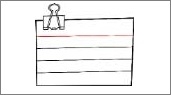23:55 Как создать логотип онлайн | |
Как создать логотип онлайнХороший логотип улучшает восприятие и узнаваемость сайта. В данной статье рассказывается, как создать логотип онлайн самостоятельно и сделать эмблему компании самому бесплатно в программе Photoshop, CorelDRAW, Illustrator. Прежде, чем перейти к практической части немного поговорим о логотипах: что это такое, и какими они должны быть. Логотип — графическое начертание наименования фирмы, компании, сайта. Они широко используются в качестве эмблемы и товарных знаков на фирменных бланках, рекламных брошюрах, упаковках продуктов и т.д. Логотип это инструмент продвижения. Он, вкупе с другими приёмами маркетинга, привлекает внимание и улучшает запоминаемость бренда в глазах потребителей. Всё это позволяет идентифицировать и выделить компанию в конкурентной среде.
Логотипы могут состоять не только из надписей, но и рисунков. В то же время, их нельзя перегружать графикой. Они должны быть простыми и легко запоминаться. Желательно, чтобы идея логотипов ассоциировалась с тематикой сайта и подкреплялась зрительными образами, — это лучше работает. Создавая логотипы для сайтов нужно избегать многоцветия, кроме случаев, когда это необходимо. Логотипу достаточно 3 цветов. Цвета нужно подбирать так, чтобы они правильно смотрелись при черно-белой распечатке и не смешивались друг с другом. Создать логотип бесплатно онлайн можно в следующих сервисах: Если онлайн решения вам не подходят, используйте следующие программы для создания логотипов: Создание логотипа онлайнСамый простой и дешевый способ создания логотипов — использование онлайн сервисов. С их помощью можно быстро сделать логотип для сайта: подобрать нужную эмблему и вставить свою надпись. Конечно, профессиональным такой подход не назовёшь, Тем не менее, уделив онлайн сервисам немного времени, можно подобрать вполне сносный шаблон. Затем, взяв его за основу, создать нормальное лого сайта или клана в игре. Если хотите, чтобы ваш логотип не был похож на многие другие, или хотя-бы свести к минимуму такие шансы, смотрите в сторону англоязычных ресурсов. Русскоязычные онлайн сервисы создания логотипов ищутся в первую очередь. С их помощью уже создано множество одинаковых по стилю эмблем и картинок. Далее мы рассмотрим работу 2 англоязычных ресурсов. Вы можете воспользоваться ими или найти другие, менее заезженные сервисы. Несмотря на то, что их интерфейс выполнен не на русском языке, он интуитивно понятен и разобраться в нём может каждый. Free Logo MakerПерейдите на сайт Free Logo Maker (www.logomaker.com), затем нажмите кнопку «TRI IT NOW». В следующем окне выберите отрасль — тематику вашего сайта. Если вам не понравится предложенный логотип — посмотрите другие разделы, возможно в них вы найдёте подходящую картинку.
На следующем шаге выберите подраздел с иконками: Щелкнув по выбранной иконке, откроется окно макета будущего логотипа сайта, клана или компании, в зависимости от ваших целей.
Обратите внимание на нижнюю часть окна с настройками. Слева находится поле для ввода текста, по центру — шрифты, справа другие настройки: ротация, размер и цвет. Немного потренировавшись, вы сможете легко менять размер и цвет надписи и эмблемы. Чтобы сохранить работу, нажмите кнопку «SAVE LOGO» справа внизу. Затем примите лицензионное соглашение и заполните регистрационную форму, указав имя, логин, пароль и свой E-Mail . Зарегистрировавшись, поставьте галочку возле своего лого и нажмите кнопку «FREE WEB LOGO».
Затем откроется окно со ссылкой на изображение. Скопируйте и вставьте её в браузер либо в Download Master и сохраните рисунок на свой компьютер. Online Logo MakerСледующий веб-ресурс Online Logo Maker (www.onlinelogomaker.com) позиционирует себя бесплатным инструментом для профессионального дизайна логотипов и эмблем с акцентом на удобство и качество. Давайте рассмотрим интерфейс и основные возможности этого редактора. Перейдя на главную страницу сайта, найдите и нажмите ссылку «Start online logo maker right now». Через некоторое время загрузится онлайн редактор, и вы сможете приступить к работе над созданием логотипов. Итак, прошло несколько секунд, так выглядит окно загрузившейся программы.
Слева находится меню с инструментами:
Воспользовавшись одной из вкладок, вы сможете выбрать любую из имеющихся эмблем, добавить текст и сохранить свой логотип. Обратите внимание на нижнюю панель, с её помощью можно работать с выделенным объектом: перемещать, менять размер и цвет. В качестве примера, вот что могло бы у вас получиться и на это ушло бы не более 1 минуты времени.
Теперь вы знаете, как сделать логотип онлайн. В интернете существуют и другие аналогичные ресурсы. Не зная про их возможности, можно подумать, что логотип сделан на заказ, а не за пару минут в каком-то сервисе. Программа для создания логотиповСделать логотип компании или сайта можно практически в любом редакторе изображений. К наиболее популярным относятся: Photoshop, Illustrator и CorelDRAW. Конечно, существуют и другие распространенные программы, но перечислить их все не представляется возможным. Преимущество программ перед онлайн сервисами в том, что для них не нужен доступ в интернет и зачастую возможностей у десктопного софта больше, чем у веб-редакторов. Итак, рассмотрим создание логотипов в упомянутых ранее программах. Рассказывать о всем функционале следующих редакторов мы не будет, в рамках данной статьи это вряд ли получится. Если хотите досконально изучить возможности этих инструментов, вам нужно записаться на специальные курсы или самостоятельно изучить видео уроки, — информацию о них можно найти в интернете. PhotoshopРассмотрим создание логотипа в Фотошопе CS5. Запустив программу, перейдите в меню «Файл» — «Создать» или нажмите сочетание клавиш на клавиатуре компьютера Ctrl + N. Создайте новое изображение размером 300 на 300 пикселей, фон выберите любой.
Добавьте новый слой, одновременно нажав Shift + Ctrl + N. Далее, с помощью инструмента «Овальная область» (М) нарисуйте круг. Чтобы он получился ровным, зажмите клавишу Shift. Выберите «Заливку» (G) и закрасьте созданный круг любым цветом. После этого снимите выделение, нажав Ctrl + D.
Теперь немного украсьте свой круг — выберите меню «Слои» — «Стиль слоя» — «Внутренняя тень». В появившемся окне задайте нужные вам параметры.
Вот, что получится.
Добавьте «Блик», перейдя в меню «Фильтр» — «Рендеринг» — «Блик».
Напоследок добавим надпись: where-money.com. Получится следующий логотип для сайта.
IllustratorПрограмма Illustrator — платный продукт компании Adobe. Тем не менее, на официальном сайте все желающие могут скачать пробную версию и пользоваться ею на протяжении 30 дней с момента активации. Adobe Illustrator — неплохая альтернатива Фотошопу. Он подходит для работы со всеми типами векторного дизайна и иллюстраций. В нём создаются постеры, открытки и логотипы. В следующем видео наглядно показано, как нарисовать логотип в Иллюстраторе. CorelDRAWОчередной профессиональный инструмент для работы с векторной графикой — программа CorelDRAW. Она поддерживает работу с огромным количеством форматов. С её помощью можно реализовать любые творческие идеи в графике, будь то создание эмблем, редактирование фотографий, разработка веб-дизайна. В следующем видео показано, как сделать 3D логотип в CorelDRAW. Теперь вы в курсе, как самому сделать логотип для сайта онлайн и в программах: Photoshop, CorelDRAW и Illustrator. Прежде, чем перейти к созданию эмблем, вспомните общие рекомендации для логотипов сайтов, о них шла речь в начале статьи.
Переводчик Гугл онлайн — Google Translate
Как редактировать PDF файл
Текстовый Блокнот на компьютере
Чем открыть PDF файл
Как удалить Аваст полностью?
Как обрезать видео онлайн бесплатно
Как сделать логотип для сайта БЫСТРО(3 минуты БЕЗ ФОТОШОП)Интересные записи | |
|
| |
| Всего комментариев: 0 | |